Как защитить папку на macOS паролем с помощью «Дисковой утилиты»

Зашифровать папки в macOS напрямую, к сожалению, нельзя. Однако можно поместить их в защищённые контейнеры.
Для этого существуют специальные приложения, тот же Encrypto. Но он использует собственный формат зашифрованных файлов, из-за чего вы не сможете открыть свою папку на том Mac, где программа не установлена.
Поэтому гораздо проще воспользоваться стандартным средством macOS — «Дисковой утилитой». Вот как это сделать.
Откройте «Дисковую утилиту» через Launchpad. Либо найдите её в папке /Applications/Utilities/Disk Utility.app.
В строке меню щёлкните «Файл» → «Новый образ» → «Образ из папки». Во всплывающем окне выберите папку, которую хотите защитить паролем.
«Дисковая утилита» предложит вам сохранить папку. Введите имя для нового образа последней и укажите, куда его сохранять. А затем в выпадающем списке «Шифрование» выберите, каким образом его лучше осуществить.
Приложение предоставляет два варианта: «128-битное шифрование AES» и «256-битное шифрование AES». Второй вариант более безопасен, но потребует больше времени. Первый вариант быстрее. Выбирайте на своё усмотрение.
Придумайте и введите пароль, которым хотите защитить папку, затем повторите его. Шансов расшифровать данные без пароля практически нет, так что запомните его хорошенько.
В выпадающем списке «Формат образа» выберите вариант «чтение/запись», чтобы получить возможность добавлять файлы в зашифрованную папку и удалять их оттуда. Иначе вы сможете только просматривать содержимое.
Нажмите «Сохранить» и подождите, когда создастся зашифрованный образ в формате DMG. После этого исходную папку можно будет удалить.
Когда вам понадобится получить доступ к данным в зашифрованном образе, щёлкните его дважды и введите свой пароль. Образ подключится как отдельный диск. В него можно будет добавлять другие файлы или удалять их оттуда.
Когда закончите работать с зашифрованными данными, отключите диск на рабочем столе так же, как делаете это с любым внешнем носителем.













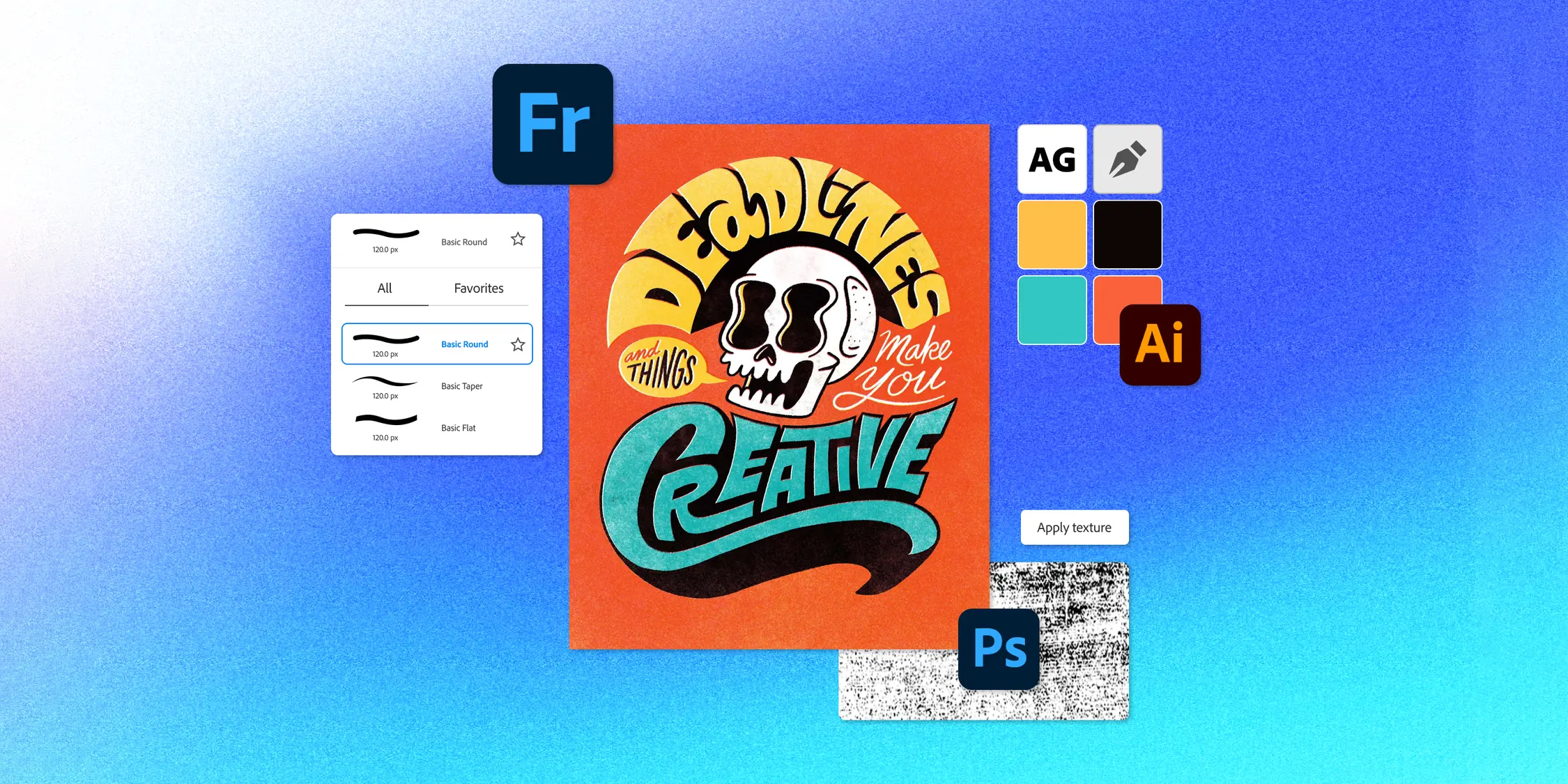

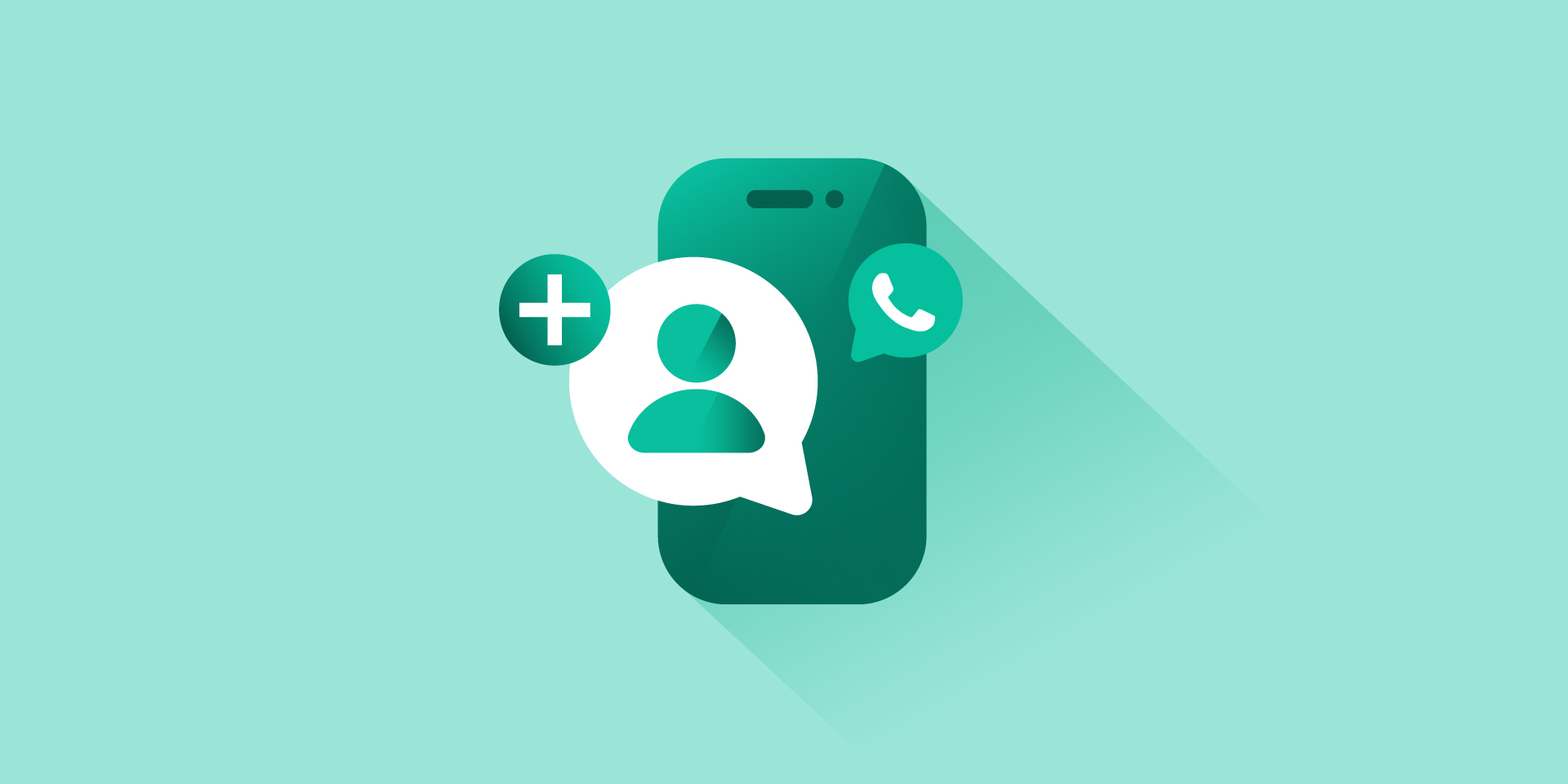
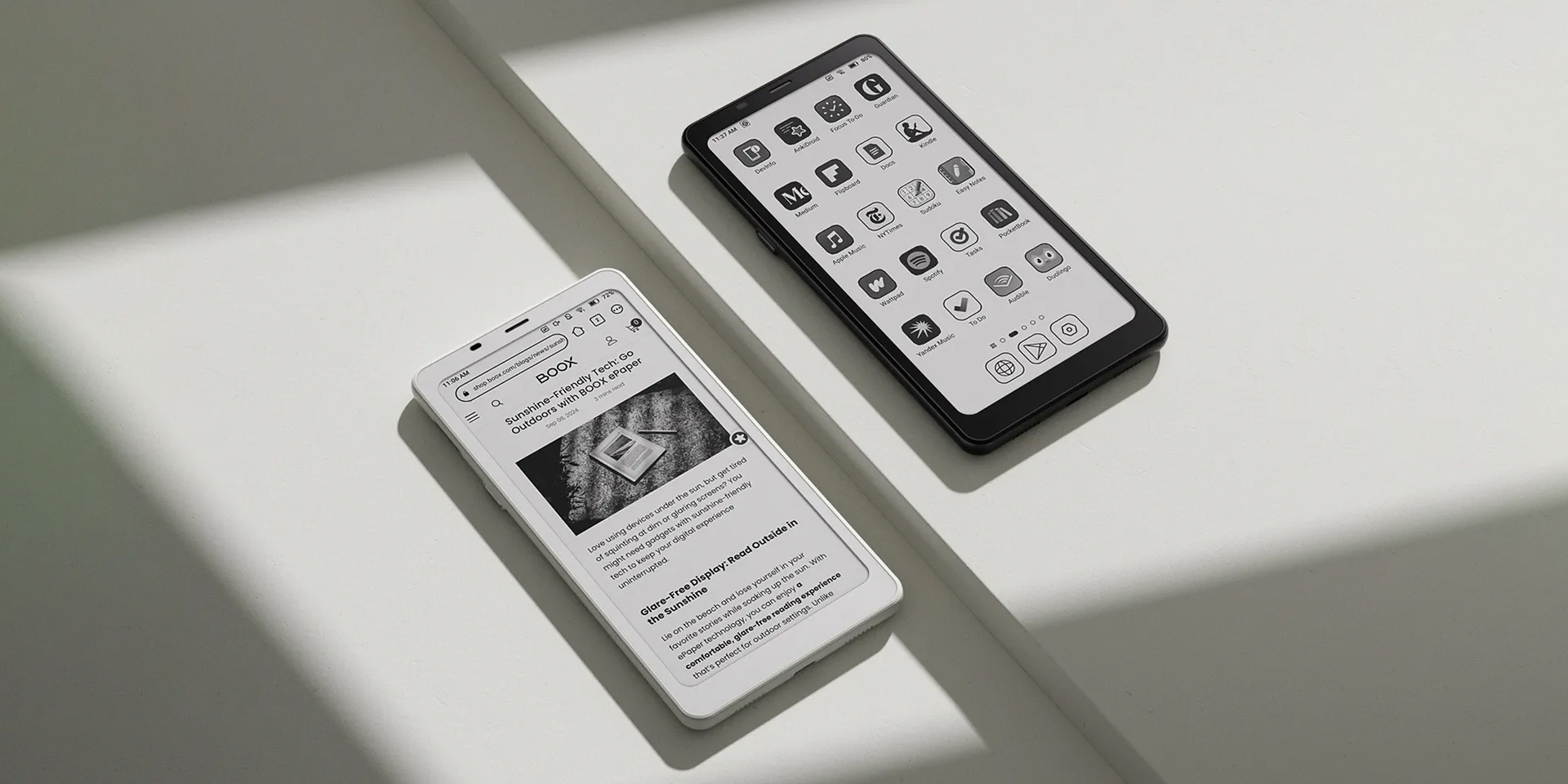










Станьте первым, кто оставит комментарий